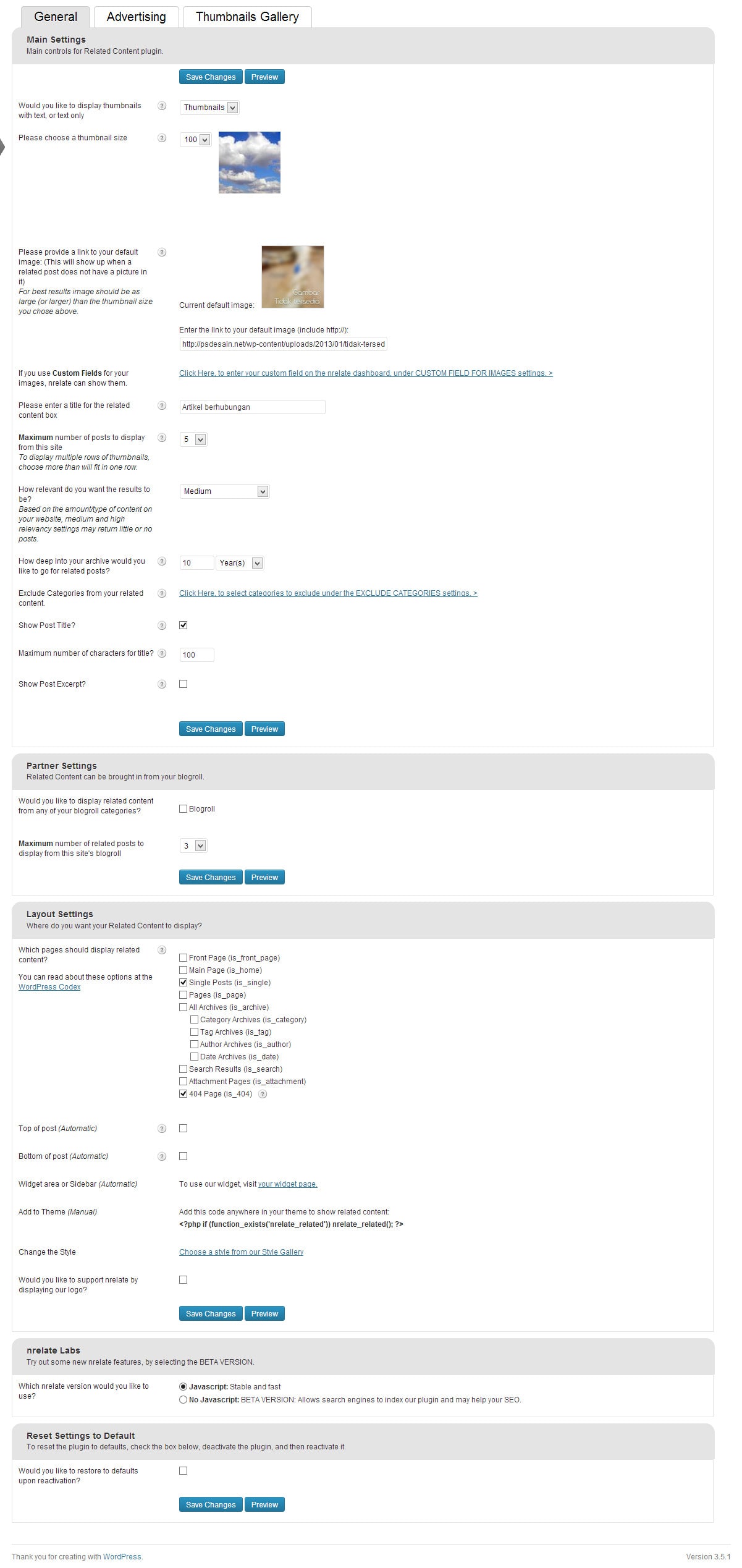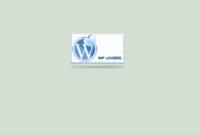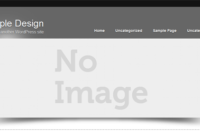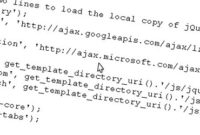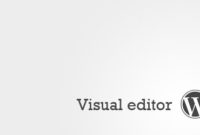Salah satu tips agar pengunjung setia membaca artikel-artikel pada sebuah blog, kita perlu menyusun sebuah strategi yaitu dengan menampilkan artikel terkait atau artikel berhubungan pada akhir postinga. Dengan meninggalkan cara lama yang hanya menampilkan teks saja beberapa saat yang lalu kami mengganti postingan terkait dengan penambahan gambar menggunakan plugin wordpress.
nrelate Related content adalah sebuah plugin gratis dari nrelate untuk menampilkan postingan terkait pada blog wordpress kita. Untuk mendownloadnya anda bisa menuju ke halaman nrelate related content dan berikut cara pemakaiannya.
Cara menginstall plugin wordpress
Sebelum mensetting dan menampilkan postingan terkait pada blog terlebih dahulu Anda perlu menginstall plugin tersebut pada menu Plugins > Add new lalu pada kolom pencarian ketikkan “nrelate Related Content”. Lalu klik Install Now untuk menginstallnya dan aktifkan untuk menggunakannya.

Setting plugin nrelate Related Content
Setelah proses penginstallan berhasil, anda akan disuguhkan menu baru dibagian paling bawah kiri WordPress Anda. Masuklah ke Dashboard nrelate lalu beri centang post untuk menampilkan postingan terkait pada postingan anda, Page untuk menampilkan postingan terkait pada halaman Page, dan Attachment.
Beberapa blog perlu waktu hingga 2 hari untuk agar bisa menampilkan gambar/link related post. Karena plugin ini akan menscan semua postingan terlebih dahulu.
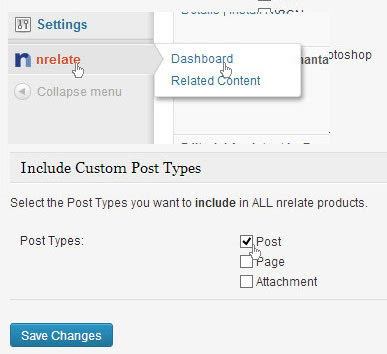
Lanjut dengan masuk ke halaman Related Content pada menu nrelate lalu setting sesuai dengan gambar berikut ini (klik gambar untuk memperbesar).
1. Woult you like to display thumbnails with text, or text only = berfungsi untuk menampilkan postingan terkait dalam bentuk thumbnail (gambar) atau hanya dengan teks.
2. Please choose a thumbnail size = berfungsi untuk menentukan ukuran gambar yang akan menjadi ukuran thumbnail.
3. Please provide a link to your default image: (This will show up when a related post does not have a picture in it) : Untuk menentukan gambar default postingan yang tidak punya gambar pada link terkait. Link gambar bisa dimasukkan dibawah “Enter the link to your default image (include http://): ”
4. Please enter a title for the related content box = berfungsi untuk menampilkan gambar diatas gambar-gambar artikel terkait, saya menamainya dengan Artikel berhubungan.
5. Maximum number of posts to display from this site = berfungsi untuk menentukan jumlah postingan terkait. Buat sedemikian rupa hingga pas sederet pada artikel anda.
6. How relevant do you want the results to be? = Artikel terkait akan dilihat berdasarkan tag, jadi pilih low untuk menampilkan postingan terkait dengan tag relevan yang sama dan medium untuk tag yang banyak kesamaan.
7. How deep into your archive would you like to go for related posts? = Biarkan bagian ini terisi secara default.
8. Exclude Categories from your related content = Untuk memilih kategori mana saja yang tidak akan menampilkan artikel terkait.
9. Show Post Title? = Berfungsi untuk menampilkan judul artikel dibawah gambar dengan cara mencontengnya. Dan Maximum number of characters for title? untuk maksimum jumlah karakter untuk judul postingan.
10. Show Post Excerpt? = Untuk menampilkan kutipan teks pada artikel terkait.
Setelah semuanya tersetting, pilih Save Changes untuk menyimpan settingan pada plugin Anda.
Lanjut pada bagian Partner Settings, anda tidak perlu mengedit bagian ini. Lalu pada Layout settings :
11. Which pages should display related content? = Berfungsi untuk menentukan dibagian mana saja artikel terkait akan ditampilkan?
12. Top of post (Automatic) = untuk menampilkan postingan terkait pada bagian atas artikel.
13. Bottom of post (Automatic) = Untuk menampilkan postingan terkait pada bagian bawah artikel.
14. Widget area or Sidebar (Automatic) = Berfungsi untuk menambahkan artikel terkait pada bagian widget.
15. Add to Theme (Manual) = Saya menggunakan cara ini dengan cara mengcopy baris code “” dan menambahkannya secara manual pada bagian single.php untuk menampilkan postingan terkait dimanapun saya suka.
16. Change the Style = Berfungsi untuk merubah bentuk related post yang anda inginkan
17. Would you like to support nrelate by displaying our logo? = Berfungsi untuk menampilkan logo dari nrelate pada bagian bawah.
Dan untuk tab nrelate Labs dan Reset Settings to Default biarkan saja dan jangan diutak atik, Selanjutnya pada bagian atas, klik tab Advertising.
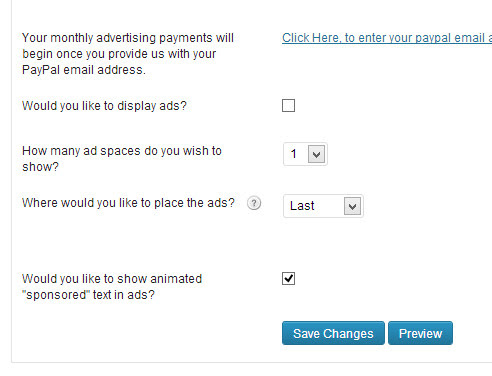
Selain menampilkan related post, anda juga dapat mencari keuntungan dengan menampilkan iklan pada related post anda, dengan terlebih dahulu memasukkan alamat paypal anda, centang pada bagian Woult you like to display ads untuk mulai mengaktifkan fitur ini. Dibawahnya terdiri juga berapa banyak iklan yang ingin tertampilkan dan dibagian apa ingin anda masukkan iklan. Namun di blog kami tidak menggunakannya kok :)
Lanjut pada thumbnails gallery untuk memilih gaya related post yang anda inginkan.
Demikian artikel membuat postingan terkait pada blog wordpress anda, banyak keuntungan yang bisa kita dapatkan dari plugin ini yaitu selain menampilkan postingan terkait bisa juga sebagai penghasil dollar. Baca juga artikel mendesain poster dengan photoshop yang saya buatkan beberapa saat yang lalu.